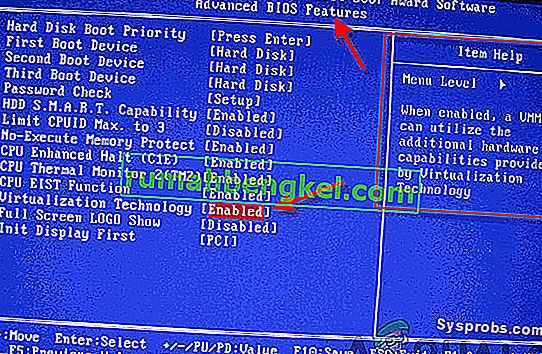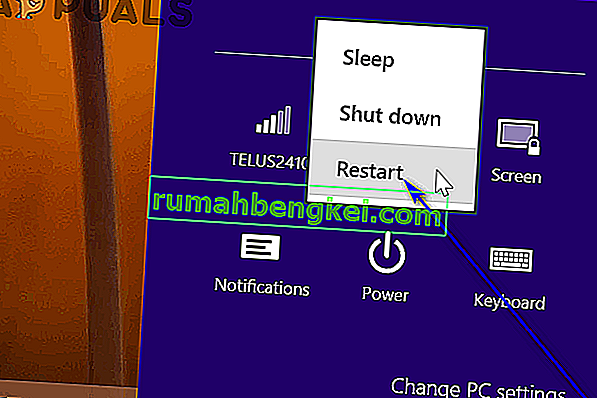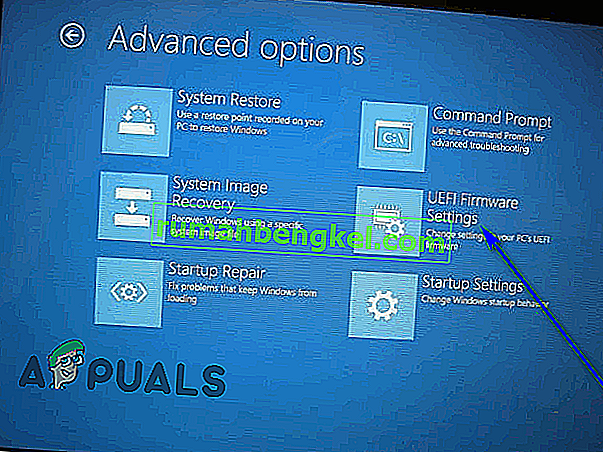As máquinas virtuais (ou VMs, como são comumente chamadas) são coisas surpreendentes. Você pode usar um programa de virtualização para criar uma máquina virtual e, em uma máquina virtual, pode executar um computador virtual inteiro - completo com seu próprio sistema operacional - em uma janela do sistema atual. As máquinas virtuais são comumente usadas para experimentar diferentes sistemas operacionais, testar programas em um ambiente sandbox e experimentar os recursos de um sistema sem se preocupar com as repercussões. Para programas de virtualização como VMware e Hyper-V funcionarem em um computador, porém, eles precisam de acesso à tecnologia de aceleração de hardware que vem embutida em quase todas as CPUs hoje em dia.

A tecnologia de aceleração de hardware embutida nas CPUs da Intel é conhecida como aceleração de hardware Intel VT-X e a das CPUs da AMD é conhecida como AMD-V, enquanto outros fabricantes de CPU (como a AMD) abençoam seus processadores com diferentes tecnologias de aceleração de hardware. Em muitos casos, o VT-X é, por padrão, desabilitado nos processadores Intel. Tentar executar uma máquina virtual em um computador que tenha esse processador resulta no aplicativo de virtualização sendo usado, exibindo uma mensagem de erro que geralmente informa ao usuário que o programa precisa de aceleração de hardware para funcionar, mas parece que atualmente eles têm a tecnologia Desativado.
A tecnologia de aceleração de hardware VT-X da Intel pode de fato ser habilitada e desabilitada à vontade, e tudo o que o usuário precisa fazer para habilitá-la ou desabilitá-la é acessar o BIOS de seu computador ou configurações UEFI. Isso é verdade no caso de todas as iterações do Windows que são atualmente suportadas pela Microsoft, incluindo o Windows 10 - o mais recente e o melhor em uma longa linha de sistemas operacionais Windows.
O processo pelo qual você precisa passar para habilitar a aceleração de hardware VT-X em um computador varia ligeiramente, dependendo se o computador em questão tem um BIOS ou é um computador UEFI. Os computadores que vêm com uma versão do Windows anterior ao Windows 8 pronta para uso quase sempre terão um BIOS, enquanto os computadores que vêm com o Windows 8 ou posterior pronta para usar provavelmente terão configurações UEFI. O padrão da indústria para computadores está gradualmente, mas com certeza, mudando para UEFI, portanto, quanto mais novo for um computador, mais provável será que ele tenha configurações de UEFI. Para habilitar o VT-X em um computador Windows 10, você precisa primeiro entrar nas configurações do BIOS ou UEFI. Veja como você pode fazer isso:
Em um computador com BIOS
- Reinicie seu computador.
- Na primeira tela, você vê quando o computador inicializa, pressione a tecla especificada na tela para entrar no BIOS ou configuração do seu computador . A tecla que você precisa pressionar será claramente especificada na primeira tela que você vê quando o computador é inicializado.

- Uma vez que você estiver nas configurações do BIOS, dê uma olhada nas opções, pois todas as placas-mãe têm seu próprio menu distinto (no entanto, a maioria das opções VT-X é encontrada nas configurações avançadas). Ative-o e salve as alterações antes de sair.
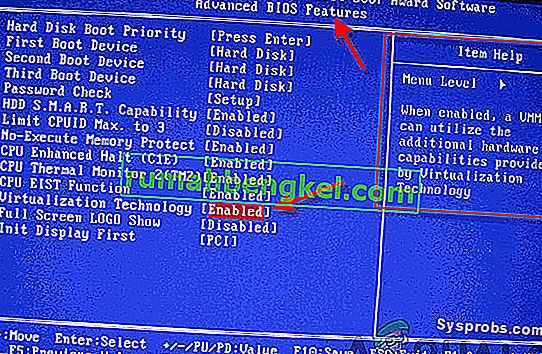
Em um computador com UEFI
- Navegue até o menu de opções de energia no botão Configurações (se estiver usando o Windows 8 ou 8.1) ou no menu Iniciar (se estiver usando o Windows 10).
- Pressione e segure a tecla Shift no teclado.
- Com a tecla Shift pressionada , clique em Reiniciar . Isso fará com que o computador exiba o menu Opções de inicialização ao inicializar.
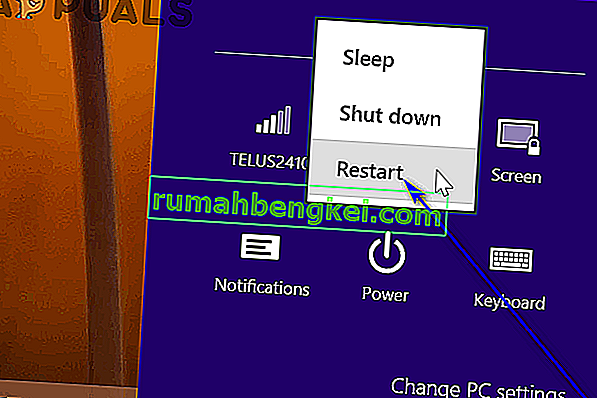
- Ao ver o menu Opções de inicialização , clique em Solução de problemas .
- Clique em Advanced Options e depois em UEFI Firmware Settings .
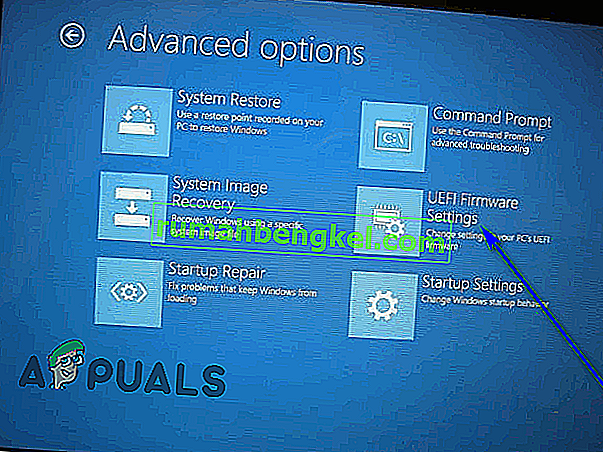
Uma vez dentro das configurações UEFI ou BIOS do seu computador, você pode realmente começar a trabalhar na localização da opção para a tecnologia de aceleração de hardware VT-X e habilitar o recurso. Basta olhar ao redor em todas as guias e seções de configurações do BIOS ou UEFI para uma opção para aceleração de hardware VT-X - esta opção será rotulada como algo parecido com “ Intel VT-X “, “ Intel Virtualization Technology “, “ Virtualization Extensions ”ou“ Vanderpool “. Na maioria dos casos, esta opção é encontrada em um submenu Processor de um Chipset , Northbridge , Advanced Chipset Control ou Advanced CPU Configurationmenu principal ou guia.
Depois de localizar a opção para aceleração de hardware VT-X nas configurações de BIOS ou UEFI do seu computador, basta ligá-la e a aceleração de hardware VT-X será habilitada. Certifique-se de salvar suas alterações e, em seguida, saia das configurações do BIOS ou UEFI (instruções precisas que você poderá encontrar inscritas em algum lugar na tela de configurações do BIOS ou UEFI). Quando você sai das configurações de BIOS ou UEFI do seu computador, ele inicializa normalmente.